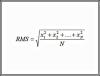Als webgebaseerde e-mailservice is de eenvoudigste manier om een Gmail-account te gebruiken via uw webbrowser. Zonder extra software geeft de webinterface u toegang tot uw inbox en contactenlijst, kunt u e-mails verzenden en ontvangen, en het is de enige plek om wijzigingen aan te brengen in uw accountinstellingen. Het is echter niet de enige optie voor toegang tot Gmail; u kunt inloggen via een app op uw mobiele apparaat of via een desktop-e-mailclient.
Gebruik een webbrowser
Op bureaublad
Bezoek de Gmail-website in elke webbrowser op mail.google.com (of www.gmail.com) en log in om uw inbox te bereiken. Op de inbox-pagina ziet u tabbladen voor verschillende soorten e-mail en links naar andere mappen. Klik op een e-mail in uw inbox om deze te openen, of klik op Componeren om een nieuwe e-mail te starten. De zoekbalk bovenaan de pagina doorzoekt uw berichten.
Video van de dag

Open het menu naast het woord Gmail om je contactenlijst te vinden.
Afbeelding tegoed: Afbeelding met dank aan Google
Klik aan de rechterkant van de pagina op het tandwielpictogram en kies Instellingen om wijzigingen aan te brengen in uw account, zoals het aanpassen van tabbladen in het Postvak IN, toegang tot e-mailclients instellen, het paginathema wijzigen of ermee werken filters.

De opties voor weergavedichtheid zijn van invloed op het uiterlijk van de inbox.
Afbeelding tegoed: Afbeelding met dank aan Google
Op mobiel
De Gmail-website werkt ook in mobiele browsers. Bezoek hetzelfde adres met uw smartphone of tablet om de mobiele pagina van Gmail te bereiken, die een compacter ontwerp heeft. U kunt de meeste instellingen niet wijzigen vanuit de mobiele versie van de website, maar het lezen en schrijven van e-mail werkt net zo goed als op de desktopsite.
Gebruik een app
Officiële Gmail-app
Google biedt een speciale Gmail-app voor Android en iOS. Op veel Android-apparaten is de Gmail-app ingebouwd en deze maakt verbinding met het Google-account waarmee u werkt Android zelf, dus Gmail vereist meestal geen configuratie -- open gewoon de app en je bent klaar om te beginnen Gaan. Voor iOS moet je de app downloaden van de App Store en inloggen. De app biedt een geliktere interface dan de mobiele website, maar de twee werken grotendeels hetzelfde, dus het komt neer op een kwestie van voorkeur.
IOS Mail-app
Een andere optie met iOS is om de ingebouwde Mail-app te gebruiken. Open in iOS 8 de Instellingen app, tik op Mail,Contacten, Kalenders en kies Google.

IOS kan verbinding maken met meerdere soorten accounts tegelijk.
Afbeelding tegoed: Afbeelding met dank aan Google
Log in met je Gmail-adres en wachtwoord en tik op Aanvaarden. Zet de aan Mail optie, tik op Opslaan en iOS zorgt achter de schermen voor alle technische details. Open de Mail-app om je inbox te bekijken en e-mails te schrijven.

Selecteer optioneel andere items om te importeren, zoals Contacten en Agenda's.
Afbeelding tegoed: Afbeelding met dank aan Apple
Gebruik een e-mailclient
Desktop e-mailclients, zoals Microsoft Outlook, ondersteunen ook Gmail-accounts, waardoor u offline toegang hebt tot gedownloade e-mails en Gmail integreert in dezelfde werkruimte die u voor andere e-mailaccounts gebruikt. Open om te beginnen de instellingen van Gmail op de webinterface naar de Doorsturen en POP/IMAP tabblad. Selecteer IMAP inschakelen en klik Wijzigingen opslaan. Laat de andere opties op hun standaardinstellingen staan.

E-mailclients gebruiken het Internet Message Access Protocol om verbinding te maken met e-mailservers.
Afbeelding tegoed: Afbeelding met dank aan Google
Tip
Gmail ondersteunt ook POP-e-mailtoegang, ingeschakeld op hetzelfde tabblad. Gebruik echter IMAP in plaats van POP, tenzij u een zeer oude e-mailclient gebruikt die IMAP niet ondersteunt. IMAP is beter in het gesynchroniseerd houden van uw account, zodat u geen dubbele e-mails ziet wanneer u Gmail vanaf verschillende locaties opent.
Nadat je IMAP hebt ingeschakeld, hoef je alleen maar een nieuw account aan je e-mailclient toe te voegen en in te loggen met je Gmail-adres en wachtwoord. De meeste klanten, waaronder: Outlook, Thunderbird en de Mail-app voor Mac, regelt de technische details automatisch, zodat u IMAP-serveradressen of -poorten niet handmatig hoeft in te voeren. Als het programma dat u gebruikt om deze gegevens vraagt, voert u de volgende instellingen in:
- Inkomende server: imap.gmail.com, poort 993, SSL ingeschakeld
- Uitgaande server: smtp.gmail.com, poort 465 (of 587 als 465 niet werkt), SSL ingeschakeld, authenticatie ingeschakeld.